Mit Bild
Sie möchten via Outlook viele E-Mails - mit annähernd gleichem Text - versenden. Kein Problem, denn Word 2003/2007/2010 besitzen die Serienbrieffunktion, mit der Sie über Outlook auch Serienmails erstellen können.
Mit Bild
Voraussetzungen
Auf Ihrem Computer muss ein MAPI (Messaging Application Program Interface) - kompatibles E-Mail-Programm installiert sein, wie z. B. MS Outlook. Sie müssen dieselben Versionen von Outlook und Word verwenden, also z. B. MS Office Word 2007 in Verbindung mit MS Office Outlook 2007.
In der von Ihnen benutzten Datenquelle, z.B. den Outlook-Kontakten oder div. Listen (weiteres dazu unter Schritt 3), sollten die in den E-Mails verwendeten Felder richtig ausgefüllt sein. Mindestvoraussetzung ist natürlich, dass im Feld "E-Mail" (bzw. "EMAIL") die korrekte E-Mail-Adresse eingetragen ist.
Die folgenden Abbildungen betreffen, wenn nicht anders bemerkt, Word 2007 bzw. Outlook 2007. Die Anwendung dieses Themas für Word 2003/2010 und Outlook 2003/2010 ist analog und sieht ähnlich aus.
Mit Bild
Sie mögen einwenden: "Über Verteilerlisten kann ich ebenfalls viele gleichlautende E-Mails verschicken." Das stimmt, aber bei der hier vorgestellten Variante können Sie wesentlich seriösere Mitteilungen anfertigen, indem Sie Kontaktfelder im Text der E-Mail wie Vorname, Name, Position usw. verwenden, die Sie mittels Bedingungen anpassen. Bei Anreden bspw. können Sie entscheiden, ob automatisch "Sehr geehrte Frau...," oder "Sehr geehrter Herr..." geschrieben werden soll. Da können Sie Ihre Kenntnisse vom Serienbrief bzgl. der Bedingungsfelder (Wenn ... Dann ... Sonst...) einbringen.
Mit Bild
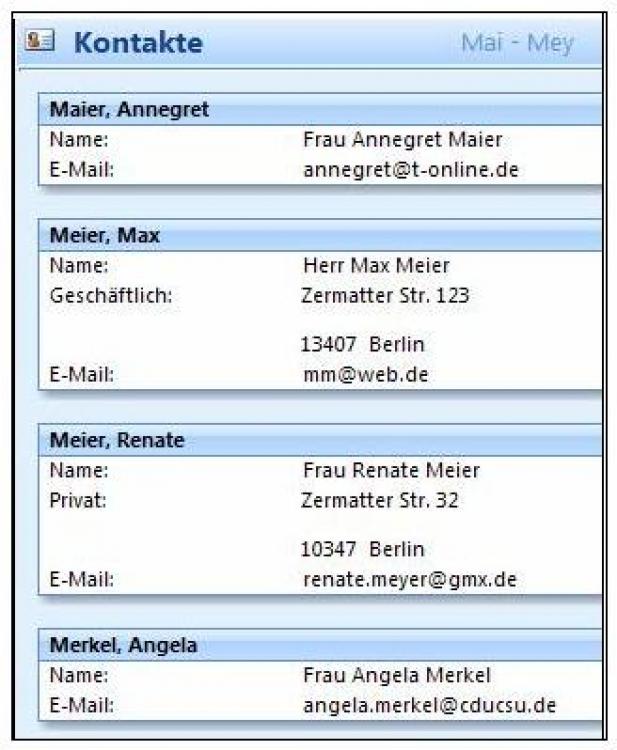
Ausschnitt aus Kontakten. WICHTIG: Die E-Mail-Adressen
Mit Bild
Word und (!) Outlook sind gestartet. Schreiben Sie zunächst in Word die eigentliche Nachricht und fügen Sie ggf. Grafiken ein. Fahren Sie fort ...
Mit Bild
bei Word 2003 mit "Extras" - "Briefe und Sendungen..." - "Serienbrieferstellung..." bzw.
bei Word 2007/2010 wählen Sie "Sendungen" - "Seriendruck starten" - "Seriendruck-Assistent mit Schritt-für-Schritt-Anweisungen".
Wollen Sie weiterlesen?
Als zahlendes Mitglied von akademie.de haben Sie vollen Zugriff auf alle Inhalte und können alle PDF-Dateien, Checklisten, Mustervorlagen und Anwendungen herunterladen und verwenden.
Wollen Sie mehr über die Mitgliedschaft erfahren?
Wenn Sie schon Mitglied sind, loggen Sie sich bitte ein.
